TTEP.CN > 故障 >
XP系统音频喇叭消失导致无声如何解决 电脑XP系统右下角小喇叭丢
XP系统音频喇叭消失导致无声如何解决 电脑XP系统右下角小喇叭丢失导致无声的解决方法 1.启动windows服务 点击"开始"->"运行->"services.msc",打开本地服务列表。
选择"Windows Audio"服务->"右击"属性"
2启动音频设备
在上面的弹框中选择"启动类型"为"自动".
重启电脑,点击任务栏的音频,调试看系统是否有声音。
如果有,说明系统阻止了音频服务,如果没有请继续看下一步。
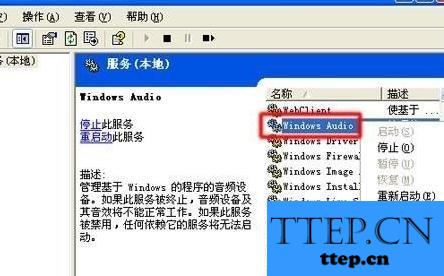
3.检测声音管理器是否被禁用
右击"我的电脑"->"属性"->"打开"硬件"选项卡->打开"设备管理器".
如下图,如果"声音,游戏管理器"图标为红色的"x",请右击选择"启用".
然后,点击任务栏的小喇叭图标,调节音量,看是否有声音,如果没有继续看下一步
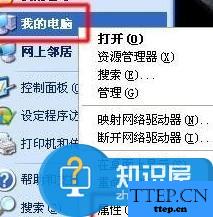

4.重新安装音频驱动
按照上面的"声音,游戏管理器"检查声卡的厂家。
如果是Realtek Audio, 请下载驱动软件,进行更新驱动。
至此,一般的音频问题都可以解决,下面是硬件或者底层出错解决方法。
5.* 在BIOS中将"板载音频"设置为"自动" 如果依然无法解决,请开机启动,按"F1",进入BIOS. 接着在界面中,按照这个顺序按键: "F5","YES/OK","回车","F10","YES/OK","确认". 重新机器,在进入系统后,点击小喇叭,看是否有声音。
6、* 重新安装声卡 请按照技术说明书,重新更换同型号声卡,再次检测。
7、* 执行系统恢复 请重装系统进行解决。* 执行系统恢复 请重装系统进行解决。
个人推荐:重装声卡驱动,使用【驱动人生】或【驱动精灵】,进行驱动检测并安装驱动,简单快捷!
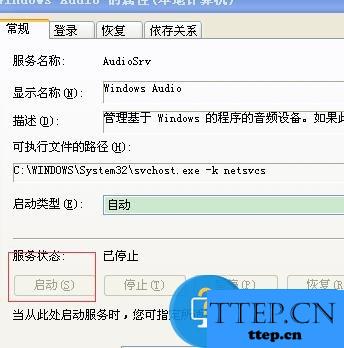

选择"Windows Audio"服务->"右击"属性"
2启动音频设备
在上面的弹框中选择"启动类型"为"自动".
重启电脑,点击任务栏的音频,调试看系统是否有声音。
如果有,说明系统阻止了音频服务,如果没有请继续看下一步。
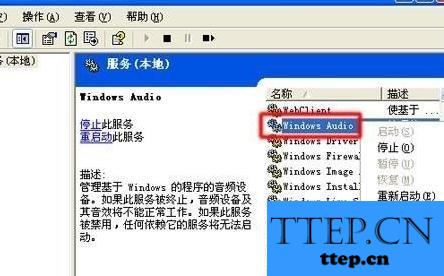
3.检测声音管理器是否被禁用
右击"我的电脑"->"属性"->"打开"硬件"选项卡->打开"设备管理器".
如下图,如果"声音,游戏管理器"图标为红色的"x",请右击选择"启用".
然后,点击任务栏的小喇叭图标,调节音量,看是否有声音,如果没有继续看下一步
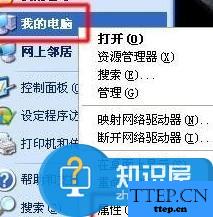

4.重新安装音频驱动
按照上面的"声音,游戏管理器"检查声卡的厂家。
如果是Realtek Audio, 请下载驱动软件,进行更新驱动。
至此,一般的音频问题都可以解决,下面是硬件或者底层出错解决方法。
5.* 在BIOS中将"板载音频"设置为"自动" 如果依然无法解决,请开机启动,按"F1",进入BIOS. 接着在界面中,按照这个顺序按键: "F5","YES/OK","回车","F10","YES/OK","确认". 重新机器,在进入系统后,点击小喇叭,看是否有声音。
6、* 重新安装声卡 请按照技术说明书,重新更换同型号声卡,再次检测。
7、* 执行系统恢复 请重装系统进行解决。* 执行系统恢复 请重装系统进行解决。
个人推荐:重装声卡驱动,使用【驱动人生】或【驱动精灵】,进行驱动检测并安装驱动,简单快捷!
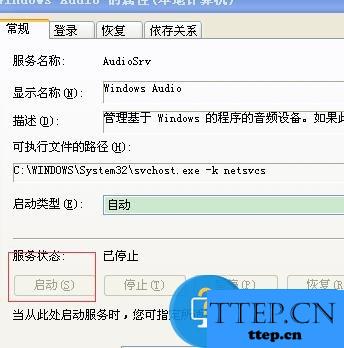

- 上一篇:win10一键还原win7最实用的方法 win10怎样还原到win7系统技巧
- 下一篇:没有了
- 最近发表
- 赞助商链接
